win10重装系统图文教程
- 分类:Win10 教程 回答于: 2017年07月23日 14:05:18
windows10系统重装对于咱们这些老百姓来说实在是太好用了,能够让我们的电脑成为一个崭新的电脑!既然如此大家肯定就非常想要这个方法了吧?如果大家需要的话,下面就给大家带来windows10系统重装图文教程吧,希望大家能够喜欢哦。
小编发现有很多朋友都对win10重装系统的方法感兴趣,这真是小编的福音啊,因为小编就是研究这个东西出身的啊!既然大家需要这个东西的话,那小编在这里就把它分享出来吧,下面就给大家带来win10重装系统图文教程,一起来看看吧。
win10重装系统准备工作:
1、下载win10系统重装镜像
2、下载系统之家U盘启动工具

win10重装系统(图1)
3、插入U盘,点击一键制作
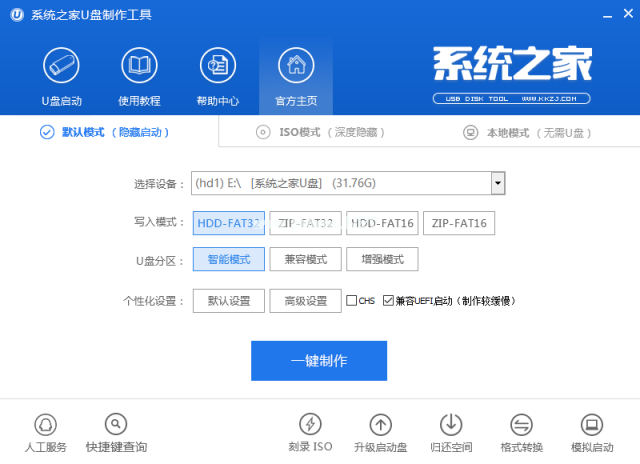
win10重装系统(图2)
4、点击确定
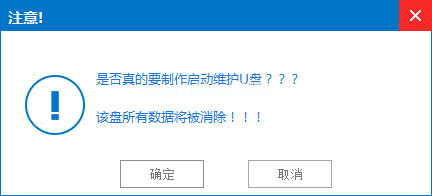
win10重装系统(图3)
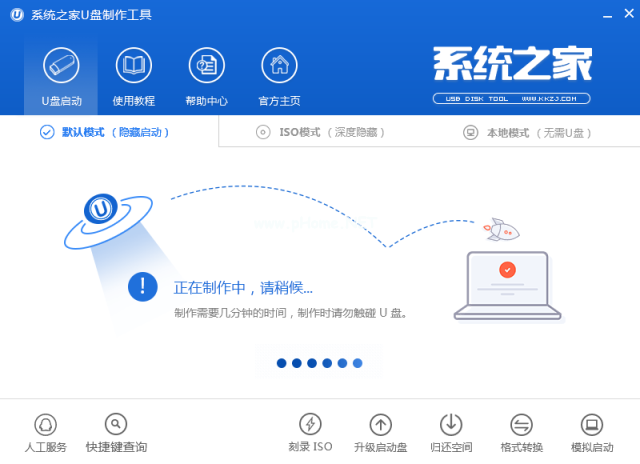
win10重装系统(图4)
5、点击取消
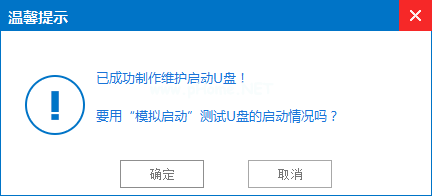
win10重装系统(图5)
6、把下载好的系统文件放到U盘启动盘里面
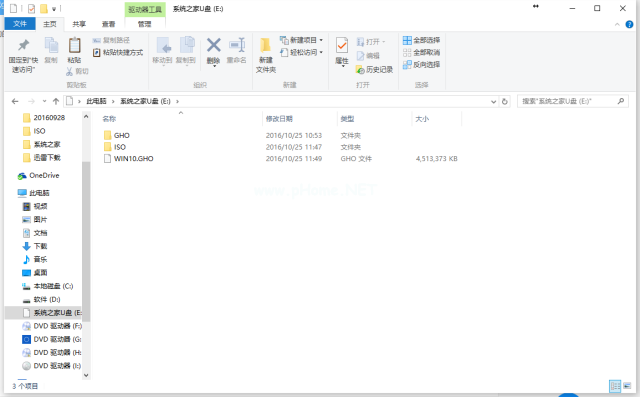
win10重装系统(图6)
win10重装系统详细步骤:
1、重启电脑进入BIOS设置U盘启动,设置方法详情百度,然后进入PE菜单,选择【01】进入

win10重装系统(图7)
2、在自动弹出的PE工具里面点击确定
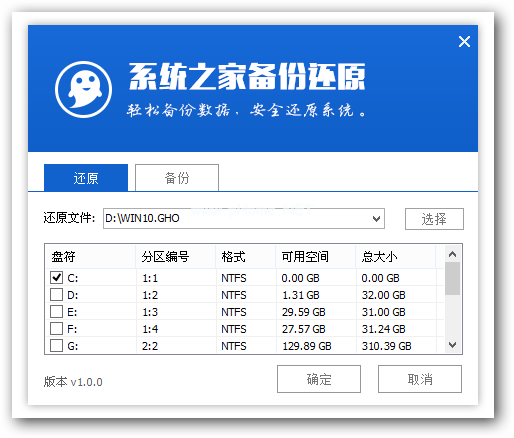
win10重装系统(图8)
3、再次点击确定

win10重装系统(图9)
4、然后就开始安装了
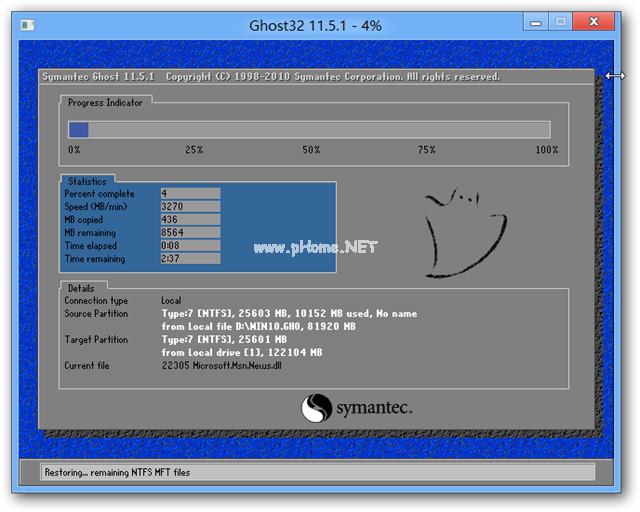
win10重装系统(图10)

win10重装系统(图11)
 有用
40
有用
40


 小白系统
小白系统


 1000
1000 1000
1000 1000
1000 1000
1000 1000
1000 1000
1000 1000
1000 1000
1000 1000
1000 1000
1000猜您喜欢
- 小编教你一招免费激活永久win10..2017/07/27
- 找不到网络路径,小编教你0x80070035找..2018/06/29
- 电脑自己装Win10系统的详细安装步骤..2023/11/29
- 小白一键重装系统绿色版怎么重装win10..2022/08/13
- 详解神舟本战神装win10系统教程..2021/04/29
- 新电脑怎么装系统win10专业版..2022/08/20
相关推荐
- 电脑win7可以升级win10系统吗..2021/06/12
- 小白系统重装大师win10系统重装步骤..2022/07/23
- 常用的 windows10 中文语言设置方法..2020/10/27
- win10说未安装音频设备如何解决..2021/10/12
- 细说win10玩cf不能全屏怎么办..2019/01/17
- 笔记本win10系统一键重装教程..2020/09/06




















 关注微信公众号
关注微信公众号





